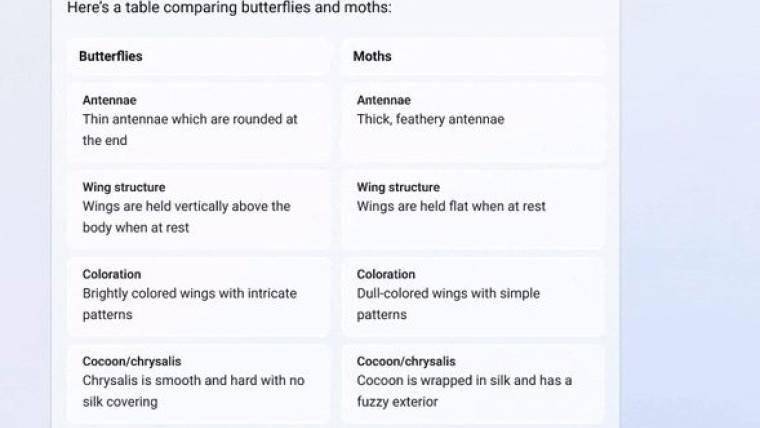无线网络已经成为我们生活中不可或缺的一部分。在连接无线网络时,我们需要知道电脑的无线地址,以便在需要时能够快速修改网络设置。那么,怎么看电脑的无线地址呢?
.png)
1.通过控制面板查看
进入控制面板。
选择“网络和共享中心”。
点击“更改适配器设置”。
右键单击您正在使用的无线网络连接,选择“状态”。
在弹出的“无线网络连接状态”窗口中,点击“详细信息”,您就可以看到电脑的无线地址了。
2.通过命令提示符查看
按下“Win+R”键,打开“运行”窗口。
输入“cmd”命令,打开命令提示符。
输入“ipconfig/all”,按下回车键。
在输出的内容中查找无线网络连接的部分,您就可以找到电脑的无线地址了。
3.使用第三方软件查看
除了以上两种方法,您还可以使用一些第三方软件来查看您的电脑无线地址,例如“WirelessNetworkWatcher”等。
4.通过路由器查看
如果您是路由器管理员,您可以通过路由器来查看您连接到路由器的所有设备的无线地址。
5.通过控制面板设置查看
进入控制面板。
选择“网络和共享中心”。
点击“更改适配器设置”。
右键单击您正在使用的无线网络连接,选择“属性”。
点击“Internet协议版本4(TCP/IPv4)”,再点击“属性”。
在“常规”选项卡中,您就可以看到您的电脑的无线地址了。
6.通过无线网络连接状态查看
点击任务栏中的网络图标。
选择您正在使用的无线网络连接。
在弹出的菜单中,选择“连接属性”。
在打开的界面中,您可以看到您的电脑的无线地址。
通过以上方法,您可以轻松地查看您电脑的无线地址,并进行必要的设置和修改。

.png)
.png)
.png)
.png)
.png)